
КАТЕГОРИИ:
Архитектура-(3434)Астрономия-(809)Биология-(7483)Биотехнологии-(1457)Военное дело-(14632)Высокие технологии-(1363)География-(913)Геология-(1438)Государство-(451)Демография-(1065)Дом-(47672)Журналистика и СМИ-(912)Изобретательство-(14524)Иностранные языки-(4268)Информатика-(17799)Искусство-(1338)История-(13644)Компьютеры-(11121)Косметика-(55)Кулинария-(373)Культура-(8427)Лингвистика-(374)Литература-(1642)Маркетинг-(23702)Математика-(16968)Машиностроение-(1700)Медицина-(12668)Менеджмент-(24684)Механика-(15423)Науковедение-(506)Образование-(11852)Охрана труда-(3308)Педагогика-(5571)Полиграфия-(1312)Политика-(7869)Право-(5454)Приборостроение-(1369)Программирование-(2801)Производство-(97182)Промышленность-(8706)Психология-(18388)Религия-(3217)Связь-(10668)Сельское хозяйство-(299)Социология-(6455)Спорт-(42831)Строительство-(4793)Торговля-(5050)Транспорт-(2929)Туризм-(1568)Физика-(3942)Философия-(17015)Финансы-(26596)Химия-(22929)Экология-(12095)Экономика-(9961)Электроника-(8441)Электротехника-(4623)Энергетика-(12629)Юриспруденция-(1492)Ядерная техника-(1748)
Винт М{d}x{L} ГОСТ 1491-80
|
|
|
|
где d и L – переменные, отвечающие соответственно за диаметр резьбы и длину винта.
Если такой фрагмент используется в сборке, и в сборочном чертеже создана таблица спецификаций, в которой имеются записи связанные с фрагментом “Винт”, то содержимое колонки “Наименование” будет меняться в зависимости от значений переменных d и L (рис 7).
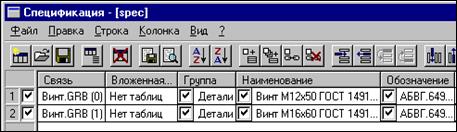
Рисунок 7
При нанесении первого фрагмента “Винт” были использованы значения:
d = 12 L = 50
при нанесении второго:
d = 16 L = 60
На рисунке показано содержимое колонки “Наименование” для обоих фрагментов.
Параметр “Никогда не включать в спецификацию” не имеет к данным никакого отношения. Если он установлен, то для такого фрагмента нельзя установить связь со строкой таблицы. Это необходимо для фрагментов, используемых в целях оформления чертежа, например, форматок, таблиц, обозначений и т.д.
Вставка строк таблицы спецификаций
После того, как сформирована структура колонок таблицы, можно создавать строки (записи).
Для вставки новой строки используется команда редактора спецификаций “Вставить новую строку”.
| Клавиатура | Текстовое меню | Пиктограмма |
| <Ctrl><I> | «С троку| В ставить» | 
|
Данная команда позволяет вставить новую пустую строку перед текущей строкой.
Для каждой строки может быть установлена связь с фрагментом с помощью команды редактора спецификаций “Связать строку с фрагментом”.
| Клавиатура | Текстовое меню | Пиктограмма |
| <Ctrl><L> | «С троку| С вязать…» | 
|
После вызова команды появляется окно диалога со списком фрагментов чертежа. надо выбрать фрагмент, данные которого будут использоваться для заполнения колонок данной строки (рис. 8).
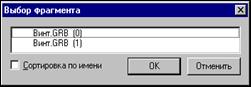
Рисунок 8
В списке появляются все фрагменты сборочного чертежа, у которых установлен параметр “Включать в спецификацию”. Каждый фрагмент можно связать только с одной строкой таблицы. Поэтому уже использованные фрагменты в список не включаются.
Также не появляются в списке фрагменты, у которых в данных для спецификации установлен параметр “Никогда не включать в спецификацию”. Для такого фрагмента нельзя установить связь со строкой таблицы.
После создания структуры колонок (вручную либо с использованием файла-прототипа) таблиц спецификаций имеет следующий вид (рис. 9):

Рисунок 9
Вы можете получить такую таблицу, если загрузите чертеж “Двумерное проектирование/Спецификация/Сборка_01”. Затем вызовите команду “BM:Редактировать спецификацию” и выберите шаблон “Таблица спецификации по ЕСКД”.
С помощью команды редактора “Связать строку с фрагментом” надо установить связь с фрагментом “Винт (0)”. На чертеже имеется два фрагмента “Винт”, поэтому в скобках указан номер фрагмента (рис. 10).

Рисунок 10
У всех колонок, корме “Связь” и “Вложенная”, в левой части есть переключатель (в виде квадратика), который имеет два состояния: включен/выключен. Если переключатель включен, то данные для данной колонки будут автоматически браться из соответствующих данных фрагмента. Иначе, данные набираются вручную. Переключение из одного состояния в другое осуществляется указанием курсором мыши в квадратик и нажатием левой кнопки мыши. Включим переключатель в колонке “Группа” (рис. 11).

Рисунок 11
Если загрузить чертеж “Двумерное_проектирование/Спецификация/Винт” и вызвать команду “BD:Установить данные для спецификации”, то увидим следующие значения (рис. 12):

Рисунок 12
Данные из раздела “Группа” попадают в соответствующую колонку таблицы спецификации.
Соответствие между разделами данных и колонками таблицы определяется не заголовком колонки, а ее типом. Если вызвать команду редактора “Задать свойства колонки” для колонки “Группа”, то увидим следующий набор параметров (рис. 13)

Рисунок 13
Именно параметр “Источник данных” определяет, откуда берутся данные.
Включим переключатель в колонке “Наименование”.

Рисунок 14
Вместо переменных в фигурных скобках подставлены текущие значения (рис. 14).
При ручном вводе значений в колонке “Группа” существует одна особенность. Если подвести курсор мыши к переключателю режима для этой колонки и нажать правую кнопку мыши, то появится список возможных значений (рис. 15).

Рисунок 15
Кроме команд “Вставить новую строку” и “Связать строку с фрагментом” существуют еще несколько команд, позволяющие создавать новые строки в таблице.
Команда редактора спецификаций “Добавить фрагменты” является комбинацией двух предыдущих команд. Она вставляет новую строку в таблицу и устанавливает для этой строки связь с фрагментом.
| Клавиатура | Текстовое меню | Пиктограмма |
| <Ctrl><A> | «С троку| Д обавить…» | 
|
Переключатели режима во всех колонках включены, т.е. данные автоматически берутся из фрагмента.
Команда редактора спецификаций “Добавить все фрагменты в таблицу” позволяет сформировать таблицу из всех фрагментов чертежа.
| Клавиатура | Текстовое меню | Пиктограмма |
| - | «С троку|До б авить все» | 
|
Для всех фрагментов, у которых установлен параметр “Включать в спецификацию” и с которыми еще не связана строка таблицы, создается новая строка и устанавливается связь. Переключатели режима во всех колонках включены.
Если при создании новой таблицы спецификации установить флажок “Включать фрагменты автоматически”, то при этом будут выполнены действия аналогичные вызову команды “Добавить все фрагменты в таблицу” (рис. 16).

Рисунок 16
При необходимости можно разорвать связь с фрагментом с помощью команды редактора спецификаций “Разрушить связь с фрагментом”.
| Клавиатура | Текстовое меню | Пиктограмма |
| <Ctrl><B> | «С троку| Р азрушить связь» | 
|
При этом пропадает значок связи с фрагментом в левой колонке, рядом с порядковым номером строки. Исчезает значение в колонке связь. Все переключатели переводятся в ручной режим, но текущие значения колонок сохраняются и становятся доступными для редактирования.
Для удаления строки используется команда “Удалить строку”.
| Клавиатура | Текстовое меню | Пиктограмма |
| <Ctrl><Y> | «С троку| У далить» | 
|
Если в таблице осталась одна строка, то при попытке удалить ее, строка сохраняется, но становится пустой.
|
|
|
|
|
Дата добавления: 2015-06-27; Просмотров: 438; Нарушение авторских прав?; Мы поможем в написании вашей работы!